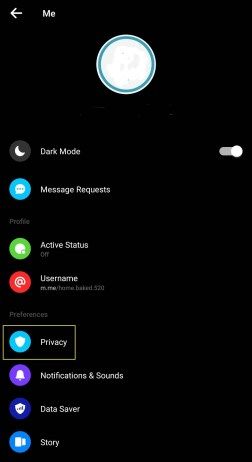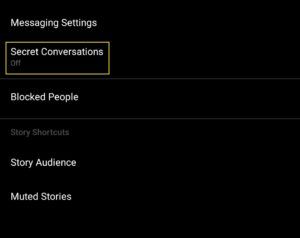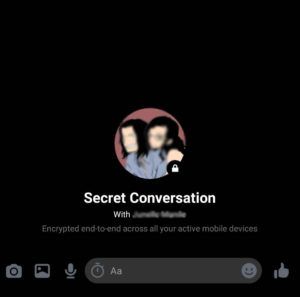- Krüptimise oluline juhend: mis see on ja kuidas seda teha
- Andmete krüptimine: failid ja kaustad
- Andmete krüptimine: suhtlus
- Andmete krüptimine: sirvimine
- Andmete krüptimine: seadmed
Vestelge WhatsAppis täiesti turvaliselt
WhatsApp kasutab teie sõnumite privaatsena hoidmiseks end-to-end-krüpteerimist - midagi, mida siseminister Amber Rudd nimetas juba märtsis, enne hilisemat tagasiteed, täiesti vastuvõetamatuks. WhatsAppi kaitse tähendab, et tingimusel, et teie ja vestluskaaslane kasutavad rakenduse uusimat versiooni, on kogu side turvaline ja isegi WhatsApp ise neid ei näe. Krüptimine on rakenduses vaikimisi sisse lülitatud - seda pole vaja käsitsi lubada. Kui soovite siiski kontrollida, kas teie sõnumid on turvalised,
- Puudutage paremas ülanurgas kolme punktiga menüüd, valige käsk „Kuva kontakt”.
- Krüptimise all peaksite nägema teadet selle kohta, et kõik vestlused ja kõned on turvalised.
- Selle kinnitamiseks klõpsake märkmel ja skannige kuvatud QR-kood kontakti telefonis või vastupidi.

Salajased vestlused Messengeris
Salajased vestlused on Androidi ja iOS-i jaoks mõeldud Facebook Messengeri kasulik varjatud funktsioon, mis võimaldab teil oma sõpradele otsast lõpuni krüptitud sõnumeid saata. Valik pole vaikimisi lubatud ja selle kasutamiseks peate alustama uut privaatset vestlust - mitte lihtsalt jätkama olemasolevat lõime. Samuti ei tööta see grupivestlustes.
Facebooki salajaste vestluste funktsioon võimaldab teil vestlusi krüptida
terminit ei tunnistata cmdlet-i nimeks
Salajase vestluse alustamiseks toimige järgmiselt.
kuidas kodi mälu puhastada
- Puudutage oma profiilifotot ja kerige privaatsuseni.
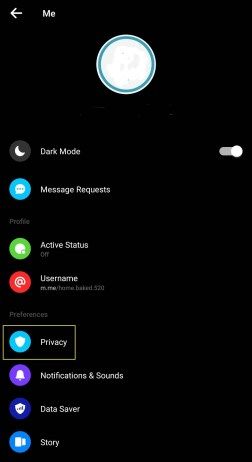
- Klõpsake salajastel vestlustel. Veenduge, et funktsioon oleks sisse lülitatud.
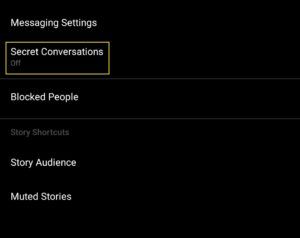
- Puudutage nuppu Uus sõnum ja valige paremas ülanurgas link Salajane.

- Valige oma kontaktide hulgast sõber ja alustage sõnumi kirjutamist. Saaja peab nõustuma teiega salajase vestluse alustamisega.
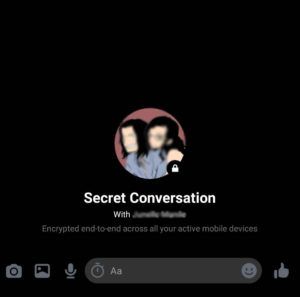
Sõnumi saatmine ja turvaline signaali abil helistamine
Üha suurem hulk vestlusrakendusi - sealhulgas eelmainitud WhatsApp ja Facebook - kasutavad vestluste privaatsena hoidmiseks otsast lõpuni krüptimist, kuid Signal (whispersystems.org) on enamikust turvalisem. See tasuta rakendus, mida kasutab ja soovitab NSA vilepuhuja Edward Snowden, ei salvesta teavet oma kasutajate kohta ja võimaldab teil turvaliselt oma olemasolevas telefoni- ja aadressiraamatus kontaktidega vestelda.
Nii iOS-i kui ka Androidi jaoks saadaval olev rakendus võimaldab teil saata inimestele häkkimiskindlaid teksti-, pilt- ja videosõnumeid ning teha turvalisi telefonikõnesid. Viimati lisas arendaja end-to-end krüpteeritud videokõnede toe.
Turvaline oma Gmaili sõnumid
Kuigi Gmail pakub sõnumite lugemisel ja kirjutamisel krüptimist HTTPS-ühenduse kaudu, ei krüpteerita neid nende edastamise ajal. Oma privaatsust saate märkimisväärselt suurendada, installides Chrome'i ja Firefoxi laienduse CryptUp (cryptup.org), mis turvab teie brauseris Gmaili kaudu saadetud sõnumid ja manused, kasutades PGP (Pretty Good Privacy) otsakrüptimist. See töötab, lisades Gmaili nupu Turvaline kirjutamine, et saaksite vajadusel kiiresti turvalisi sõnumeid saata. Kui teie adressaadile pole installitud CryptUp-i ega muud e-posti krüptimist, saate oma sõnumid või failid parooliga turvata.

Lisage Gmaili sõnumitele täielik krüptimine, installides CryptUpi
kuidas kustutamiskontot kustutada
CryptUpi arendaja plaanib Androidi ja iOS-i rakendused koos Outlooki lisandmooduliga välja anda veel sel aastal.
Krüpteerige oma e-posti varukoopiad
MailStore'i koduleht varundab kõik teie meilid ja töötab kõigi meiliteenuste pakkujatega, sealhulgas Gmaili ja Outlook.comiga. Valige varundamiseks teenus (ed) ja see hakkab tööle. Saate arhiive parooliga kaitsta ja tarkvara krüpteerib täielikult kõik andmebaasid, et muudaks sõnumite vaatamise peale teie enda võimatuks.